Blender のよく使うショートカットキー+α
Blenderを始めるにあたって、簡単なショートカットキーを覚えておくと効率が良くなるとのこと。
ひとまず、初心者としてよく使うショートカットキーをメモしておきます。
| ショートカットキー | 動作 |
|---|---|
| 通常時 | |
| Shift+A | オブジェクト追加 |
| テンキー 0 | カメラ視点に変更 |
| テンキー 1 | 正面視点に変更 |
| テンキー 2 | 真上視点に変更 |
| テンキー 3 | 真横視点に変更 |
| テンキー . | 選択中のオブジェクトを中心に視点移動 |
| A | 全選択 |
| Alt+A | 全非選択 |
| F3 | 検索ボックス |
| オブジェクト選択時 | |
| g | グラブ(移動) |
| r | ローテーション(回転) |
| s | スケール(拡大・縮小) |
| マウスのホイール押し込み | x,y,z軸を簡単に行き来できる |
| Shift+D | 複製 |
| Tab | オブジェクトモード ⇔ エディットモード 移行 |
| Shift+Z | 透過 ⇔ 通常 表示切替 |
メモ書き:テンキーがない場合、キーボードの「@」を押下でメニューが出てくるので、そこからカメラ視点を変更も可能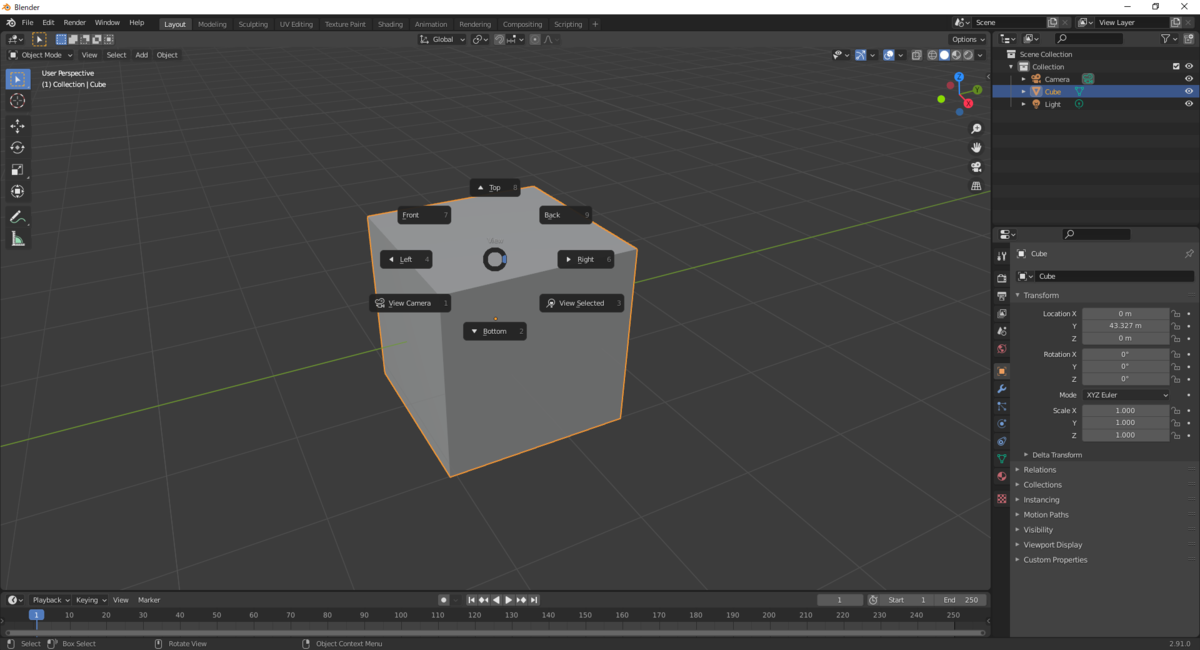
ショートカットキーのメモはそのうちPDFとかにしてまとめるかも・・・
今後、下記のチュートリアル動画を参考にドーナツを作りながらBlenderの基本操作を学んでいきます。(通称、ドーナツの儀式)
Blenderは基本、どんなやり方でも時間をかければ大抵のものは作れるけれども、基本を知っていたほうが効率よく物を作れるようになる!と先人がおすすめしてくれた動画です。
Blender Beginner Tutorial - Part 1
この動画では、基本的なBlenderの使い方(カメラ移動、オブジェクト選択&移動、ショートカットキー等)を教えてくれていますので、私のようなほんっとうの初心者の方に視聴をお勧めします。
ちなみにこのページにリストしてあるショートカットキー一覧もこの動画を参考にしています。
この動画を視聴完了すると、サルを燃やせるようになりますが、個人的に2点ほどひっかかったのでメモ:
- Quick Smokeを適用した後、サルを選択しなおしてから右側のPhysics Property パネルでSmoke + Fireを設定
- ①を設定してもおそらく煙しかでないので、周りのボックスを選択しなおして、右側の設定パネルで Gas > Fire の設定項目から Flame Color をそれっぽい色に設定

Smoke + Fire で炎も設定しているようだけれども、炎の色がデフォルトで灰色になっているみたいですね。
燃え上がったサルはこんな感じでした。

次回、ドーナツを作っていきます。